
Sok mindent megtehet az Amazon Alexa hangsegédjével, és most az új okosotthoni integrációnak köszönhetően vezérelheti a Nest Learning termosztátját.
Miért szeretné ezt megtenni?
ÖSSZEFÜGGŐ: Megvásárolja-e a Google Nest Learning termosztátját?
A How-To Geek itt található számos cikkünkben gyorsan elmagyarázzuk, miért akarsz tenni valamit, és milyen előnyökkel járna, ha követnéd az oktatóanyagunkat. Ebben az esetben az ok különösen egyértelmű, mivel arra a beruházásra épít, amelyet már megvalósított a smarthome technológiában.
te vesz egy okos termosztátot mert ki akarja húzni a telefonját, hogy ellenőrizze a hőmérsékletet és beállítsa anélkül, hogy áthaladna a házán. te vesz egy Echót mert nem akarja előhúzni a telefonját a dolgok elvégzéséhez, csak parancsokat akar kiáltani a mindig készen álló hangsegédjének. A kettő kombinálása azt jelenti, hogy kiabálhat a termosztátjával. Ez hogy néz ki a jövő, és most benne élhetsz.
Amire szükséged van
Ennek az oktatóanyagnak a folytatásához két új dolgot kell bemutatnia. Először, és ami nyilvánvaló, szükséged lesz egy Nest Learning termosztát . Az Alexa integráció a Nest termosztát mindhárom generációjával működik, így bármely modell megfelelő lesz.
Másodszor, szüksége lesz egy Alexa-kompatibilis eszközre. Bár a legtöbb ember a népszerűre gondol Amazon Echo amikor Alexára gondolnak, az Alexa hangsegédhez is hozzáférhet Amazon Fire TV (2. generáció és újabb), Amazon Tap , és Amazon Echo Dot . (Bár a Fire TV és a Tap alkalmazással a hang-asszisztens mód nem mindig be van kapcsolva, ehelyett használhatja a koppintást.)
Hogyan kösd össze a fészkét és Alexát
A Nest-termosztát és az Alexa rendszer összekapcsolásához használnia kell az Alexa mobilalkalmazást a telefonján vagy a táblagépén, vagy meg kell látogatnia echo.amazon.com a böngészőben. Még akkor is, ha általában az Alexa alkalmazást használja, javasoljuk, hogy használja a böngésző felületét ehhez az oktatóanyaghoz, mivel a bejelentkezési adatokat sokkal kényelmesebb megadni teljes billentyűzeten.
Engedélyezze Alexának a fészek elérését
A bal oldali menü segítségével válassza az „Intelligens otthon” lehetőséget.
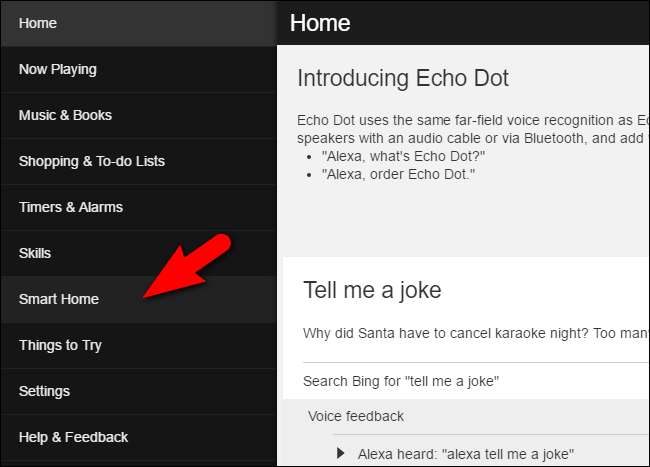
Az „Intelligens otthon” menüben görgessen le az „Eszközlinkek” feliratú második szakaszig, és keresse meg a Nest bejegyzést. Válassza a „Link a Nest-hez” lehetőséget.
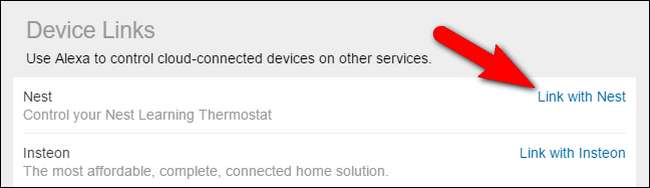
A linkre kattintva átkerül egy oldalra a címen home.nest.com ahol a rendszer kéri, hogy engedélyezze az Amazon hozzáférését a Nest-fiókjához. Kattintson a „Folytatás” gombra.
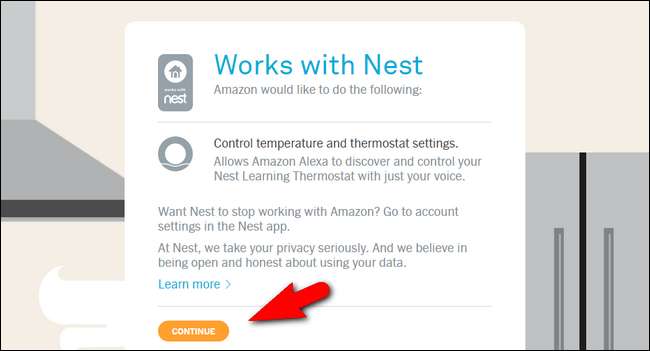
Amikor a rendszer kéri, jelentkezzen be fiókjába a Nest hitelesítő adataival. A sikeres bejelentkezés után a következő megerősítő üzenet jelenik meg.
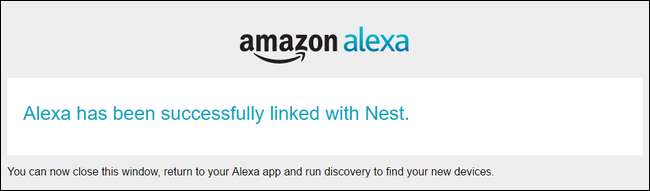
Kétszer is meggyőződhet arról, hogy az Alexa-to-Nest link sikeres volt-e, ha ismét belenéz az Intelligens otthonok menübe.
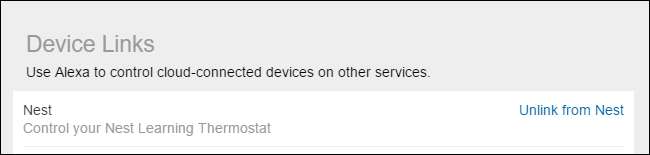
Most a Nest bejegyzés linkjén a „Link leválasztása a Nestről” felirat olvasható a „Link a Nest-nel” helyett.
Keresse meg a Fészket
Az előző részben engedélyt adtunk az Alexa / Amazon rendszernek és a Nest rendszernek a beszélgetésre. Most meg kell keresnünk a tényleges Nest termosztátunkat, hogy összekapcsoljuk az Alexa rendszerünkkel.
Az Alexa alkalmazásban ugyanabban az Intelligens Otthon almenüben, ahová éppen beléptünk, a legalsó részén talál egy „Eszközök” feliratot. Válassza ki az „Eszközök felfedezése” linket.

Körülbelül egy perc keresés után a Nest termosztátjának meg kell jelennie az Eszközök listájában.
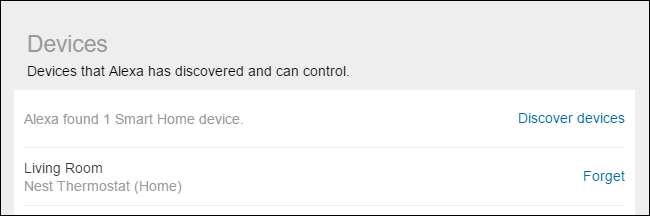
Ne feledje, hogy a termosztát neve a Fészektől öröklődik annak alapján, amit a Fészeknek nevezett el a kezdeti beállítás során. A név általában attól a helyiségtől függ, ahová a Nest telepítve van (mivel erre ösztönzi Önt a Nest telepítőszoftver).
Hogyan állítsuk be a fészket Alexával
Most, hogy a Nest és az Alexa beszélnek, sokféle természetes nyelvi parancs segítségével használhatja a Nest irányítását. A parancsok használatához a termosztát neve felé kell irányítania őket - a termosztátunk neve „Nappali”, ha a termosztátot „Iroda”, „Lent” vagy hasonlóknak nevezzük, akkor a következő parancsokban helyettesítse a nevet.

Hasznos megjegyezni, hogy hacsak nincs több Nest termosztát az otthonában, akkor általában nem kell név szerint megemlítenie a termosztátot.
A hőmérsékletet felfelé vagy lefelé állíthatja általános parancsokkal, például:
Alexa, fordítsd fel a hőmérsékletet. [This will increase the temperature 2 degrees.]
Alexa, csökkentse a hőmérsékletet. [This will lower the temperature 2 degrees.]
Arra is utasíthatja Alexát, hogy a mérsékelt anyagot egy meghatározott összeggel vagy meghatározott beállítási pontokhoz igazítsa:
Alexa, [lower/raise], a hőmérséklet [X] fokkal.
Alexa, állítsa a hőmérsékletet [X] fokra.
Alexa, [thermostat name] és [X] fok között.
A legtöbb esetben bármilyen természetes nyelvű kifejezést használhat, amelyek felfelé, lefelé, felemelésre, süllyesztésre, növelésre vagy csökkentésre vonatkoznak, és ezzel sikeresen elindítják a Nest művelet megfelelő műveletét. Valójában csak egy parancs volt, amelyet soha nem tudtunk jól működni, és úgy tűnik, hogy valójában nem elérhető parancs: "Alexa, mi a hőmérséklet [thermostat name]?"
Annak ellenére, hogy a legnagyobb erőfeszítéseket tettük arra, hogy Alexa csak annyit mondjon, hogy „A termosztát 65 fokra van állítva”, vagy bármilyen más állapot-visszajelzés, hiába fogalmaztuk meg a kérdést, mindig úgy értelmezte, hogy „Milyen hőmérséklet van kint?” és azonnal megadná az irányítószámunk időjárási jelentését.
Utolsó megjegyzésként néhány olyan eset van, amikor nem használhatja az Alexát a Nest termosztát vezérléséhez. Ha a Nest-termosztátját Távol, Automatikusan el van kapcsolva, vagy ha ki van kapcsolva, akkor az Alexa-val nem lehet hőmérséklet-változásokat kiváltani, amíg a termosztát vissza nem áll Otthon módba vagy be van kapcsolva. Továbbá, ha a termosztát vészfűtés vagy vészleállítás módban van, a termosztát állapotát nem tudják felülírni olyan külső eszközök, mint az Alexa.
Most, hogy összekapcsoltuk a Nest termosztátot és az Alexát, a hőmérséklet beállítása otthonában ugyanolyan egyszerű, mint panaszkodni a hideg hőmérsékletéről.







